WPS Excel把表格數據做成柱狀圖的方法
時間:2023-12-12 11:10:50作者:極光下載站人氣:191
很多小伙伴都喜歡使用Wps軟件來對表格文檔進行編輯,在編輯的過程中有的小伙伴想要直接將表格中的數據制成柱形圖,但又不知道該怎么進行設置。其實很簡單,在wps中我們只需要選中數據所在單元格,然后點擊打開插入工具,在插入的子工具欄中找到并打開全部圖表選項,在全部圖表頁面中我們就能看到柱形圖選項了,打開該選項并選擇一個自己需要的柱形圖樣式,最后點擊“插入預設圖表”選項即可。有的小伙伴可能不清楚具體的操作方法,接下來小編就來和大家分享一下WPS excel把表格數據做成柱狀圖的方法。
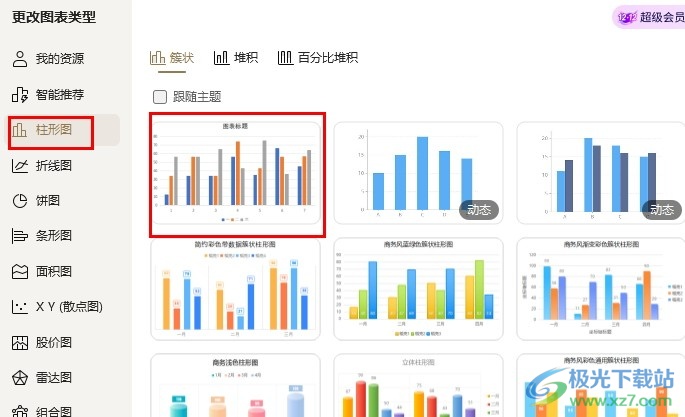
方法步驟
1、第一步,我們在WPS中新建或是直接點擊打開一個在線表格文檔
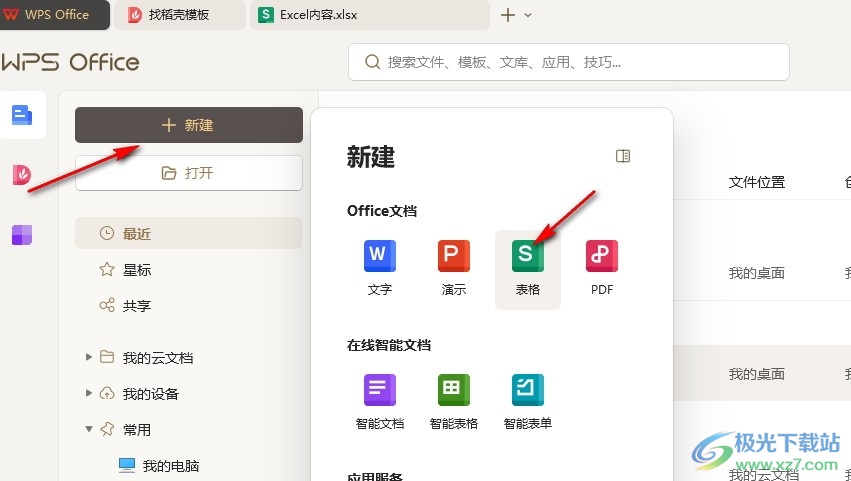
2、第二步,進入表格文檔編輯頁面之后,我們在表格中選中數據所在單元格,然后打開插入工具
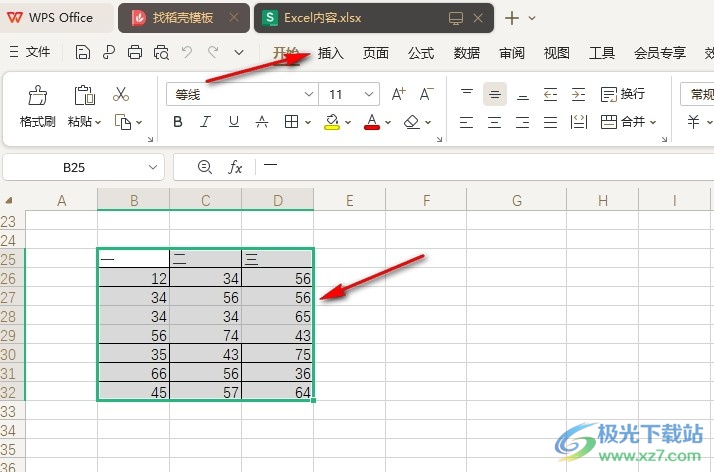
3、第三步,在“插入”的子工具欄中我們點擊打開全部圖表工具,再在下拉列表中打開全部圖表選項
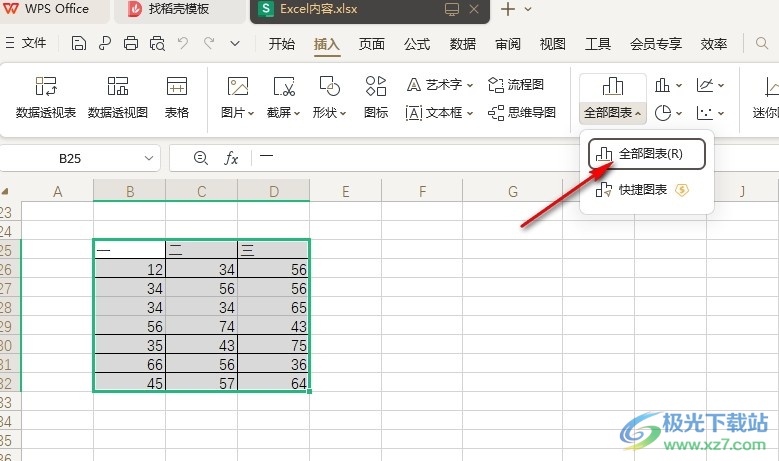
4、第四步,進入全部圖表頁面之后,我們先打開“柱形圖”選項,然后在柱形圖頁面中選擇一個自己需要的柱形圖洋柿子,最后點擊插入預設圖表選項即可
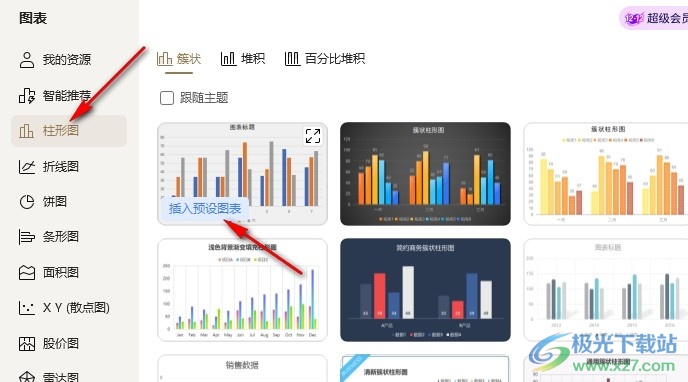
5、第五步,點擊“插入預設圖表”選項之后,我們在表格頁面中就能看到數據轉換為的柱形圖了
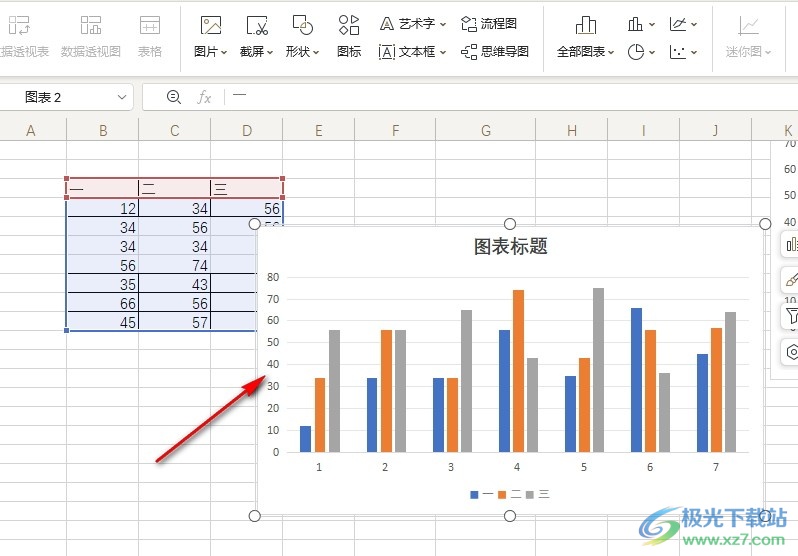
以上就是小編整理總結出的關于WPS Excel把表格數據做成柱狀圖的方法,我們在WPS的表格文檔編輯頁面中選中表格中的數據,然后在插入的子工具欄中打開全部圖表工具,接著在柱形圖頁面中選擇一個柱形圖樣式并點擊“插入預設圖表”選項即可,感興趣的小伙伴快去試試吧。

大小:240.07 MB版本:v12.1.0.18608環境:WinAll, WinXP, Win7, Win10
- 進入下載
相關推薦
相關下載
熱門閱覽
- 1百度網盤分享密碼暴力破解方法,怎么破解百度網盤加密鏈接
- 2keyshot6破解安裝步驟-keyshot6破解安裝教程
- 3apktool手機版使用教程-apktool使用方法
- 4mac版steam怎么設置中文 steam mac版設置中文教程
- 5抖音推薦怎么設置頁面?抖音推薦界面重新設置教程
- 6電腦怎么開啟VT 如何開啟VT的詳細教程!
- 7掌上英雄聯盟怎么注銷賬號?掌上英雄聯盟怎么退出登錄
- 8rar文件怎么打開?如何打開rar格式文件
- 9掌上wegame怎么查別人戰績?掌上wegame怎么看別人英雄聯盟戰績
- 10qq郵箱格式怎么寫?qq郵箱格式是什么樣的以及注冊英文郵箱的方法
- 11怎么安裝會聲會影x7?會聲會影x7安裝教程
- 12Word文檔中輕松實現兩行對齊?word文檔兩行文字怎么對齊?
網友評論